"Jeg arbejder på et virtual reality-projekt, som grundlæggende skal vise, hvor fordybende VR kan bruges i vores forretning, for at kunne gøre dette, skal jeg fange gameplayet, mens jeg spiller VR-spil, men hvordan man optag VR-gameplay ?"
Som en speciel teknologi er VR ikke noget som at dele dine oplevelser med andre. Selvom du kan nyde den fordybende verden, er det svært at dele den til dine venner. Heldigvis fortæller denne guide dig tre måder at optage VR-gameplay på computeren.
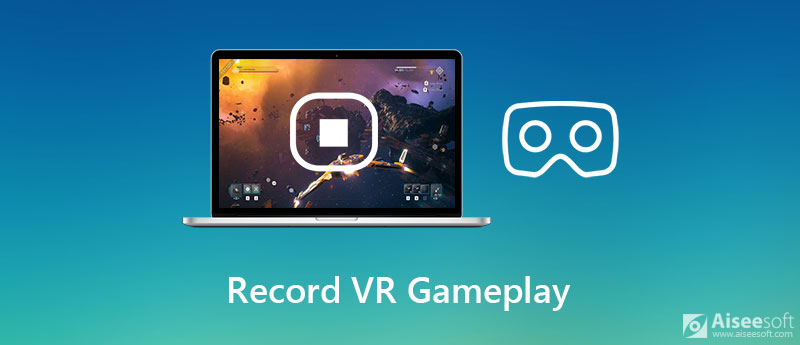
Når det kommer til optagelse af VR-gameplay på computeren, kan du gøre det så simpelt som at fange traditionelle spil, hvis du har et kraftfuldt værktøj. Aiseesoft Screen Recorderer for eksempel en fantastisk VR-gameplay-optager til både PC og Mac.

Downloads
Aiseesoft Screen Recorder - Bedste VR-gameplay-optager
100 % sikker. Ingen annoncer.
100 % sikker. Ingen annoncer.
Start den bedste VR-gameplay-optager, når du har installeret den på din computer. Vælg derefter Video Recorder for at gå ind i hovedgrænsefladen. Her kan du klikke på knappen Indstillinger og nulstille indstillingerne relateret til output, genvejstast med mere.

Tænd for VR-gameplayoptagelse Skærm og vælg Fuld for at optage hele skærmen. Hvis du bare ønsker at fange et bestemt område, skal du vælge Tilpasset. Aktiver System Sound og juster lydstyrken. Det optager VR-gameplay sammen med lyd. Selvfølgelig kan du overlejre dine reaktioner på optagelsen ved at aktivere Webcam , Mikrofon også. Tilslut derefter dit VR-headset, spil spillet og klik på REC for at begynde at optage den.

Når du ønsker at stoppe VR-optagelse af gameplay, skal du klikke på Stands på værktøjslinjen. Tag derefter VR-headsettet af, så føres du til eksempelvinduet. Afspil optagelsen i den indbyggede medieafspiller, og klik på Gem knappen, hvis du er tilfreds. Hvis der er uønskede klip, skal du fjerne dem med Clip funktionalitet. Nu kan du dele VR-gameplayet med dine venner eller sende det til sociale medier.

Freeware er et godt valg til at optage VR-gameplay på pc, selvom det normalt har en række ulemper. Vi identificerer to gratis spiloptagere, der har kapacitet til at fange VR-spil.
Shadowplay er det gratis VR-gameplay-optagerprogram, der fungerer med Nvidia-grafikkort. Med et andet ord kan du fange dit VR-spil, hvis din pc integrerer Nvidia-grafikkortet. Her er trinene nedenfor:
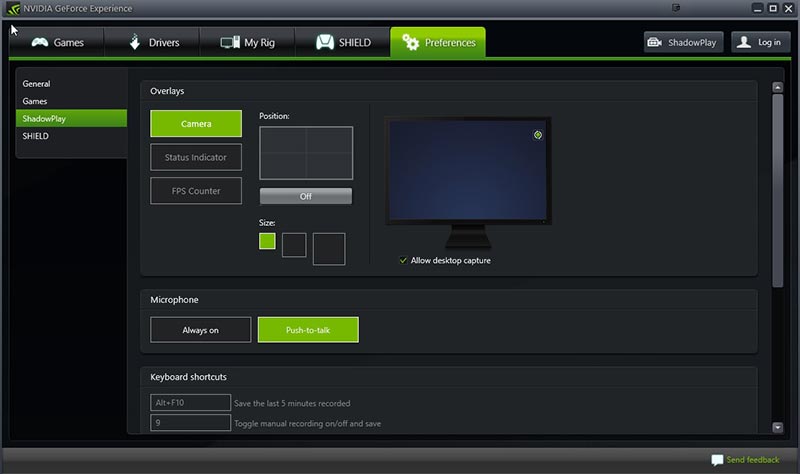
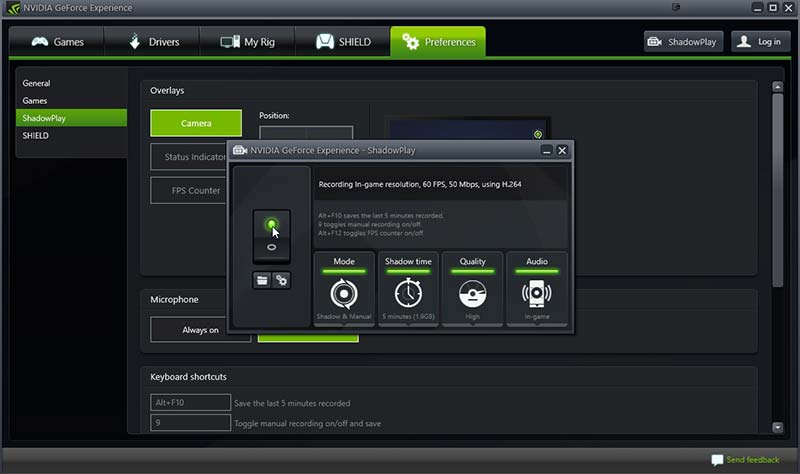
Hvis du er en person, der ikke har råd til en separat pc til optagelse af VR-gameplay, kan ShadowPlay måske bare være en illusion for dig. Åbn Broadcaster Software er en alternativ løsning. Som en langvarig skærmoptager er OBS populær blandt vlogger og spillere over hele verden. I modsætning til ShadowPlay er OBS tilgængelig for de fleste computere og bærbare computere. Den største mangel er imidlertid den komplicerede installationsproces. Vi deler de grundlæggende trin her.
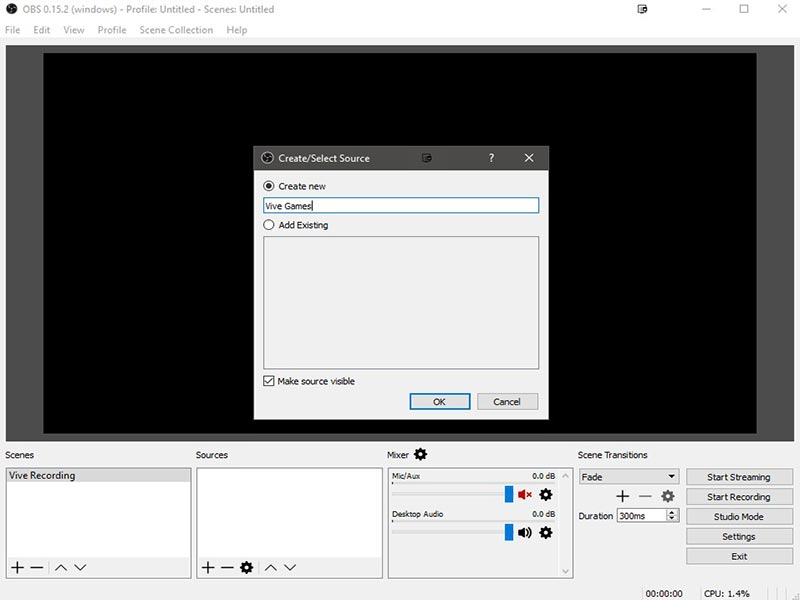
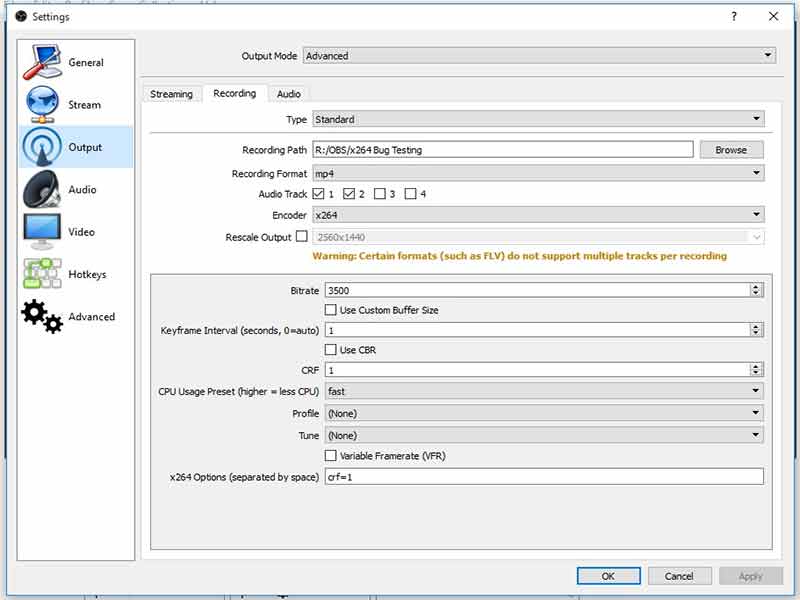
Yderligere læsning
Kan du optage i VR?
Selvom du kan få fordybende oplevelse i dit VR-headset, er der ingen indbygget optagefunktion på din enhed. Du skal stadig gøre det på dit skrivebord.
Hvordan optager jeg et VR-gameplay på Android?
For at optage din mobile VR-gameplay på Android-telefon skal du bruge en skærmoptager-app, såsom AZ Screen Recorder, Mobizen Screen Recorder og mere.
Hvordan optager jeg min stemme i Oculus?
Når du bruger Oculus på din pc, kan du bruge Voice Recorder forudinstalleret på Windows til at optage din stemme. Desuden kan du bruge enhver tredjeparts stemmeoptagersoftware til at udføre jobbet.
Konklusion
Denne guide deler tre måder at optage VR-gameplay på pc. Nvidia Geforce Experience er en enkel måde at fange dit gameplay gratis på, men det fungerer kun med visse Nvidia-grafikkort. Du kan læse listen på det officielle websted. OBS er en anden gratis mulighed for at fange dit VR-spil. Hvis du har noget imod manglerne ved freeware, foreslår vi, at du prøver Aiseesoft Screen Recorder direkte. Det er i stand til at producere fantastiske spiloptagelser. Hvis du har andre spørgsmål relateret til VR-spiloptagelse, bedes du skrive dem ned nedenfor, og vi vil besvare det hurtigt.
Optag spil
1.1 Spiloptagelse 1.2 Spiloptagelsessoftware 1.3 Software til optagelse af videospil 1.4 Optag Diablo 3-spil 1.5 Rekord League of Legends 1.6 Optag PS3-gameplay 1.7 Optag Xbox 360-spil 1.8 Optag Pokemon-spil 1.9 Optag Minecraft-spil 1.10 Optag Roblox-spil 1.11 Optag SWF-spil 1.12 Optag gameplay på Windows 1.13 Optag CSGO-spil 1.14 LoiLo spiloptager 1.15 Se og optag gentagelser på Fortnite 1.16 Optag overwatch-højdepunkter 1.17 Optag gameplay på switch 1.18 Optag VR-gameplay
Aiseesoft Screen Recorder er den bedste skærmoptagelsessoftware til at fange enhver aktivitet som onlinevideoer, webcamopkald, spil på Windows / Mac.
100 % sikker. Ingen annoncer.
100 % sikker. Ingen annoncer.